Obnavljanje nespremljenog MS Word dokumenta
Sigurno, mnogi korisnici programa Microsoft Word suočili su se sa sljedećim problemom: upisivati mirni tekst, uređivati ga, oblikovati, izvršiti niz potrebnih manipulacija, kada program iznenada progovori, računalo se zamrzne, ponovno podigne ili isključi svjetlo. Što učiniti ako ste zaboravili spremiti datoteku pravodobno, kako vratiti Word dokument ako ga ne spremite?
Pouka: Ne mogu otvoriti Word datoteku, što da radim?
Postoji najmanje dva načina na koji možete vratiti nepremljeni Vordov dokument. Obojica se svode na standardne značajke samog programa i sustava Windows u cjelini. Međutim, puno je bolje spriječiti takve neugodne situacije nego rješavati svoje posljedice, a za to morate konfigurirati automatsku funkciju u programu za minimalno vremensko razdoblje.
sadržaj
Automatsko vraćanje datoteka softverom
Dakle, ako ste žrtva pad sustava, pogreška u programu ili naglo zaustavljanje radnog stroja, nemojte paničariti. Microsoft Word je dovoljno pametan program pa samostalno stvara sigurnosne kopije dokumenta s kojim radite. Vremenski interval s kojim se to dogodi ovisi o postavkama automatskog podešavanja postavljenim u programu.
U svakom slučaju, iz bilo kojeg razloga niste odspojili Word, kada ga ponovo otvorite, program za uređivanje teksta će vas zatražiti da vratite zadnju sigurnosnu kopiju dokumenta iz mape na pogonu sustava.
1. Pokrenite Microsoft Word.
2. S lijeve strane pojavit će se prozor "Recovery dokumenta" u kojem će biti predstavljena jedna ili više sigurnosnih kopija zatvorenih dokumenata "hitnih".

3. Na temelju datuma i vremena prikazanog na donjoj liniji (ispod naziva datoteke) odaberite najnoviju verziju dokumenta koji je potrebno vratiti.
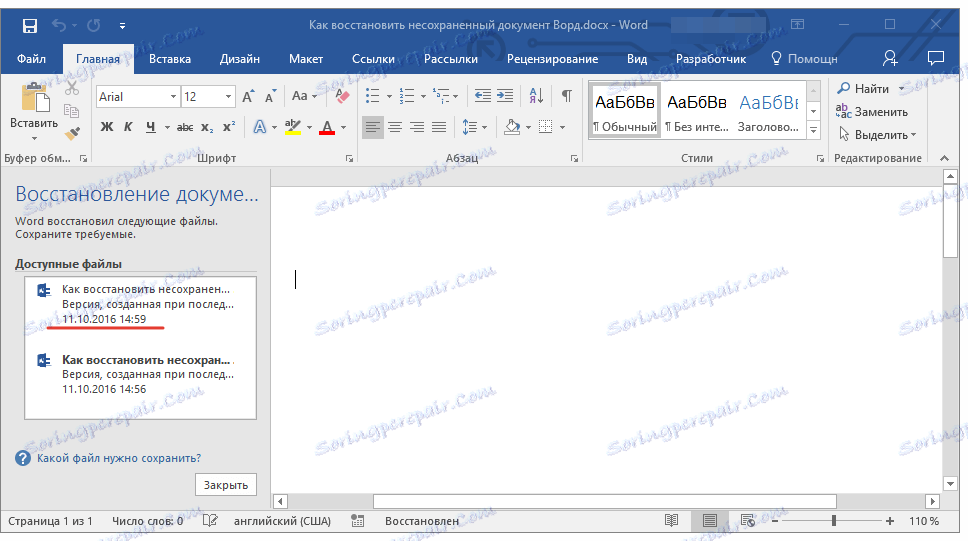
4. Dokument koji ste odabrali otvara se u novom prozoru, ponovno ga spremite na prikladno mjesto na tvrdom disku radi nastavka rada. Prozor "Vrati dokument" u ovoj datoteci biti će zatvoren.
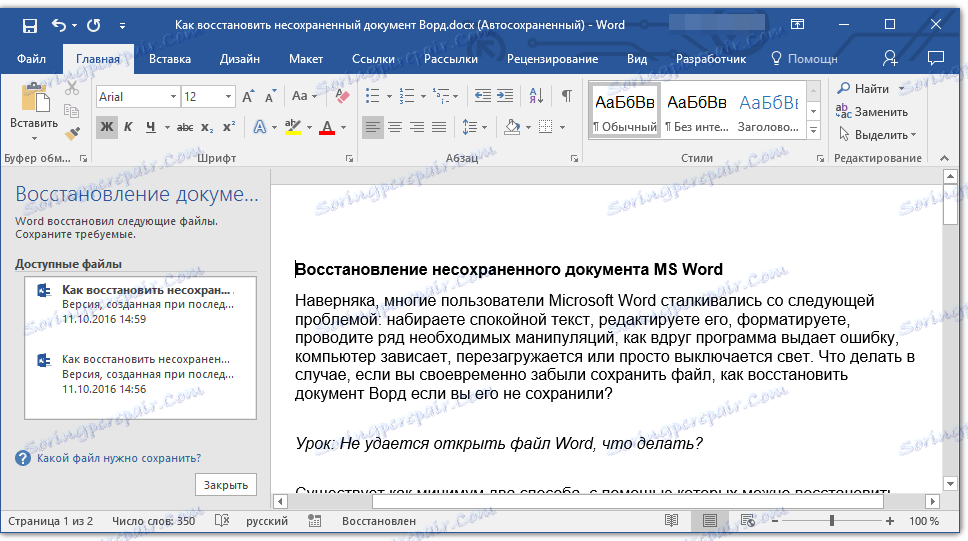
Napomena: Vjerojatno je da dokument neće biti potpuno obnovljen. Kao što je gore već spomenuto, periodičnost sigurnosne kopije ovisi o parametrima automatskog spremanja. Ako je vremenski interval minimalan (1 minutu) - odličan, onda nemate ništa ili praktički ništa za izgubiti. Ako je 10 minuta, ili čak i više, a također ćete brzo napisati, morat će se zaposliti određeni dio teksta. Ali, to je puno bolje od ništa, ne slažete li se?


Nakon što spremite sigurnosnu kopiju dokumenta, prvo ćete otvoriti datoteku koju ste otvorili.
Pouka: Vordova pogreška - nema dovoljno memorije za izvođenje operacije
Ručno vratite datoteku sigurnosne kopije u mapu AutoSave
Kao što je gore spomenuto, pametan Microsoft Word automatski stvara sigurnosne kopije dokumenata nakon određenog vremenskog razdoblja. Zadana je 10 minuta, ali ovu postavku možete promijeniti tako da se interval smanji na jednu minutu.
U nekim slučajevima, Word ne nudi ponovnu uspostavu sigurnosne kopije nepripremljenog dokumenta kada se program ponovo otvori. Jedino rješenje u ovoj situaciji je pronalaženje mape u kojoj je dokument rezerviran. Informacije o tome kako pronaći ovu mapu potražite u nastavku.
1. Otvorite MS Word i idite na izbornik "File" .
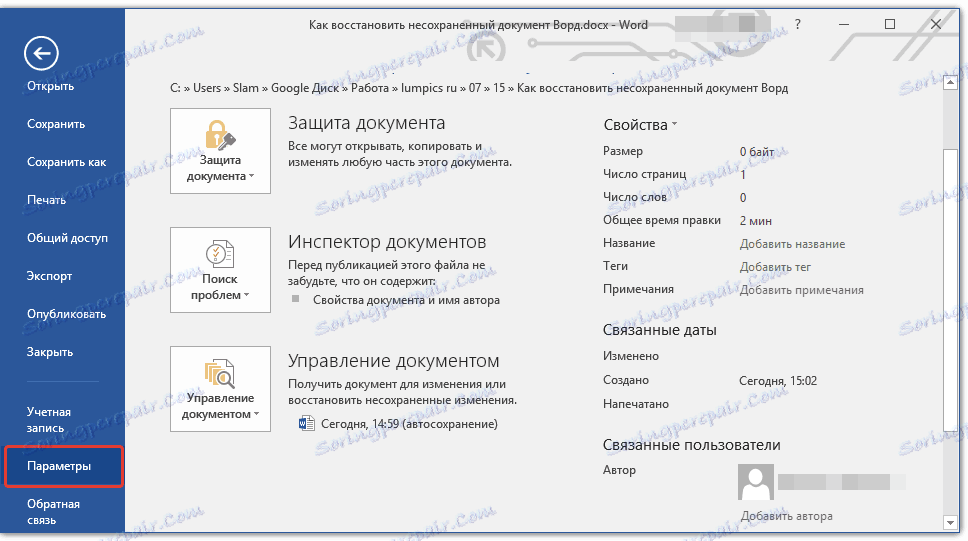
2. Odaberite odjeljak "Opcije" , a zatim odaberite "Spremi" .
3. Ovdje možete pregledati sve postavke automatskog spremanja, uključujući ne samo vremensko razdoblje za izradu i ažuriranje sigurnosne kopije, već i put do mape do koje je kopija spremljena ( "Katalog podataka za automatsko vraćanje podataka" ).
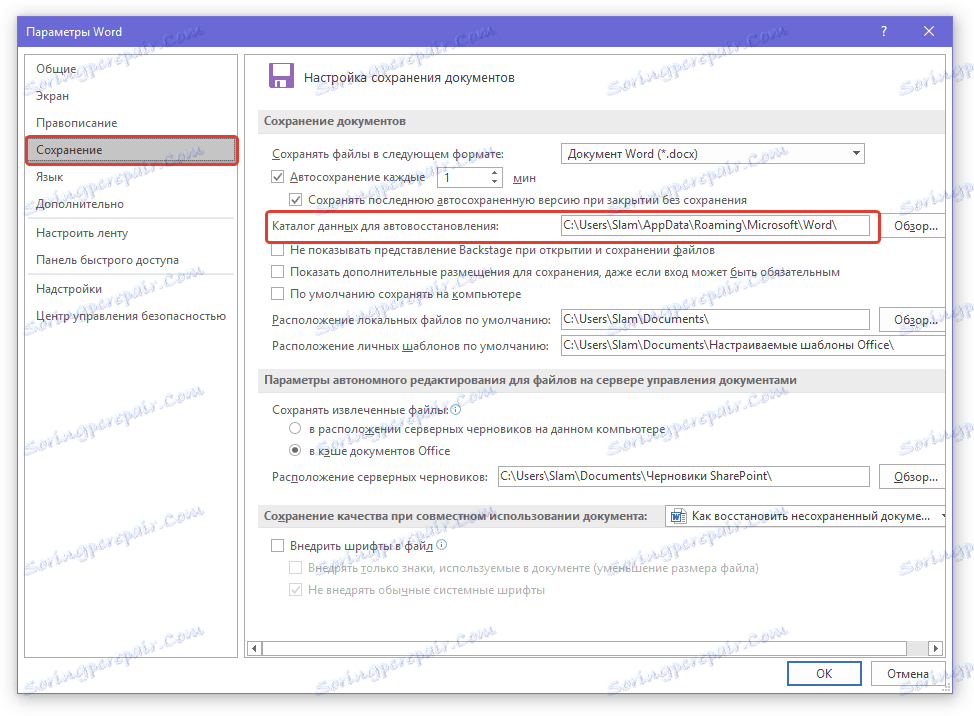
4. Zapamtite, već kopirajte ovaj put, otvorite sustav "Explorer" i zalijepite ga u adresnu traku. Pritisnite ENTER .
5. Otvorit će se mapa, u kojoj može biti dosta datoteka, pa je najbolje sortirati ih po datumu, od nove do stare.
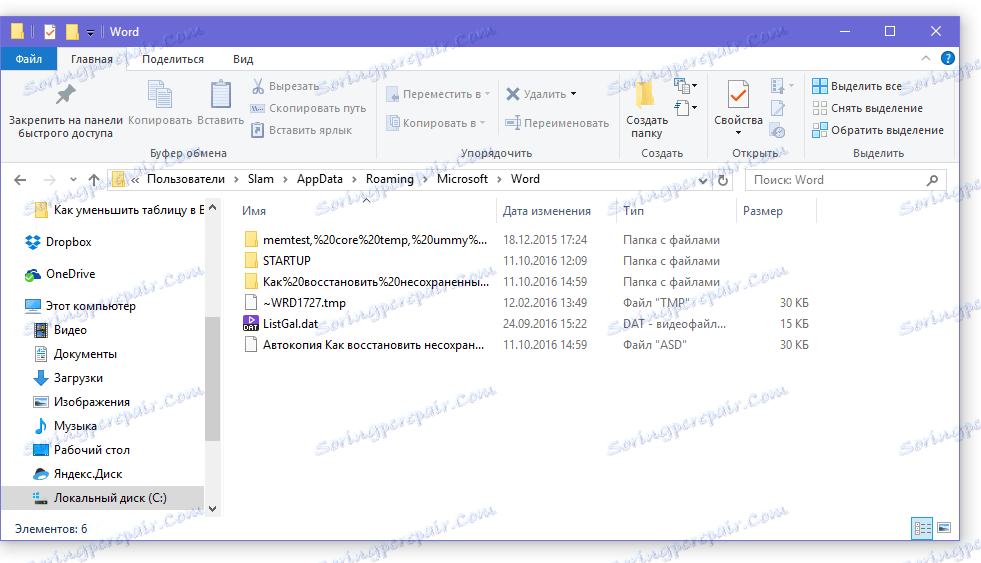
Napomena: Sigurnosna kopija datoteke može se pohraniti na određenom putu u zasebnoj mapi naziva se ista kao sama datoteka, ali s simbolima umjesto razmaka.
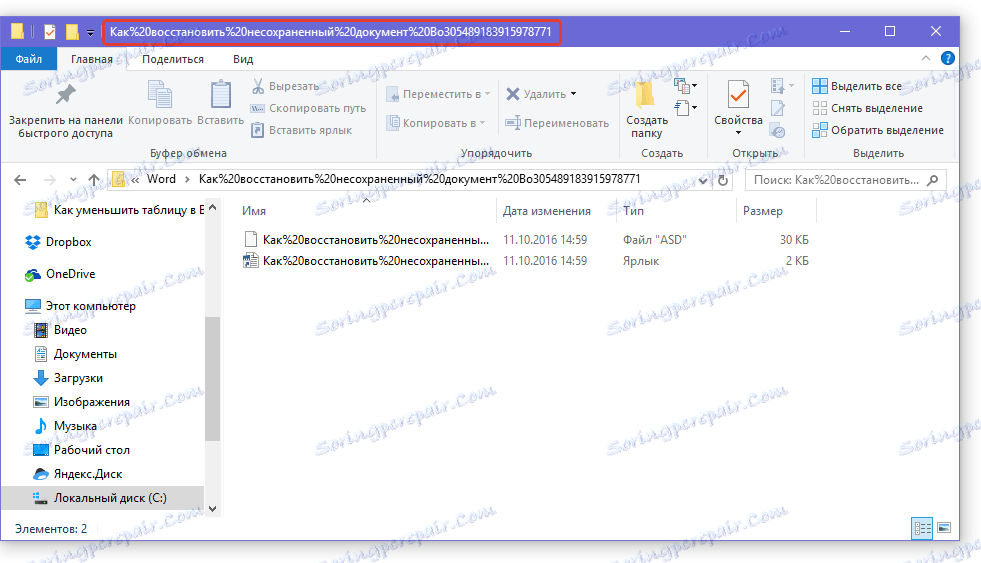
6. Otvorite datoteku koja odgovara nazivu, datumu i vremenu, odaberite posljednju spremljenu verziju potrebnog dokumenta u prozoru "Obnavljanje dokumenta" i ponovno ga spremite.
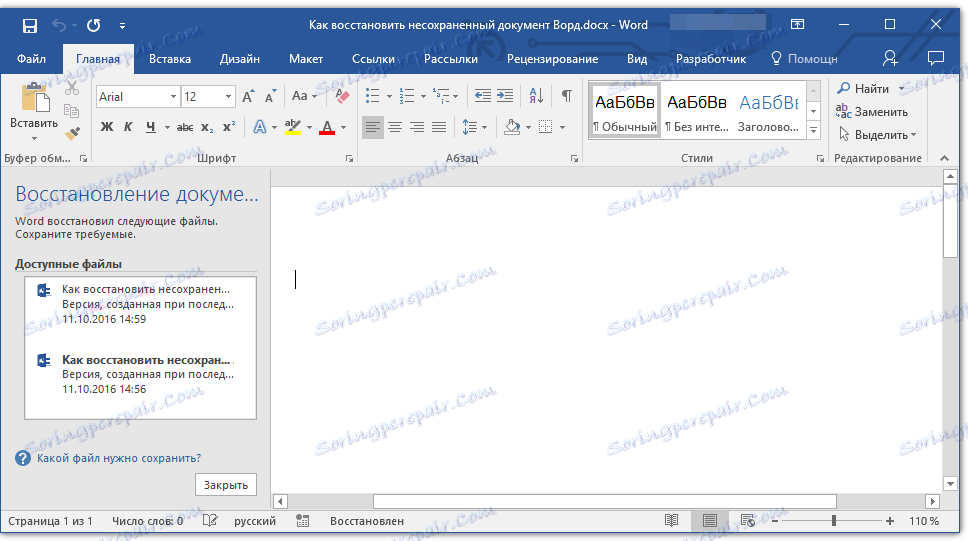
Gore opisane metode primjenjuju se na nespremljene dokumente koji su zatvoreni programom zbog brojnih vrlo neugodnih razloga. Ako program samo objesi, ne reagira na bilo koju od vaših radnji i morate spremiti ovaj dokument, koristite naše upute.
Pouka: Zavis Vord - kako spasiti dokument?
To je sve, sad znate kako vratiti neoženjeni Word dokument. Želimo vam produktivan i bez problema u ovom uređivaču teksta.